قم بتنظيم بريد Mac الخاص بك باستخدام علب البريد
يبدو الأمر واضحًا ، ولكن من أسهل الطرق للتحكم في بريدك الإلكتروني هو تنظيمه في مجلدات أو ، مثل تطبيق البريد في macOS يدعوهم ، علب البريد. بدلاً من الاحتفاظ بكل شيء في علبة الوارد الخاصة بك ، قم بتنظيم بريدك الإلكتروني بنفس الطريقة التي تنظم بها المستندات في خزانة الملفات.
تنطبق المعلومات الواردة في هذه المقالة على تطبيق Mail على أجهزة Mac التي تعمل بنظام macOS 10.12 Sierra عبر macOS 10.14 Mojave.
حدد موقع الشريط الجانبي للبريد
يتم إدراج علب البريد في الشريط الجانبي لتطبيق البريد ، مما يسهل الوصول إليها بنقرة واحدة. إذا كنت لا ترى الشريط الجانبي ، فانتقل إلى رأي > إظهار قائمة علبة البريد أو استخدم اختصار لوحة المفاتيح تحول+أمر+م.
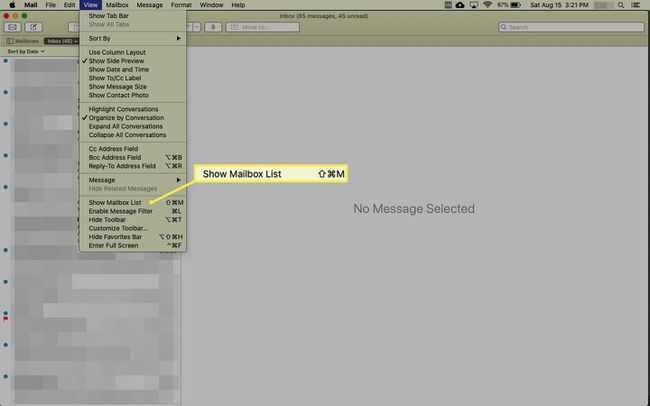
كيفية إنشاء صندوق بريد جديد
يمكنك إنشاء العديد من علب البريد التي تريدها ، بما في ذلك علب البريد للأفراد أو المجموعات أو الشركات أو الفئات - أي شيء منطقي بالنسبة لك. لإنشاء صندوق بريد جديد:
افتح ال بريد التطبيق على جهاز Mac الخاص بك.
-
يختار صندوق بريد > صندوق بريد جديد، أو انقر بزر الماوس الأيمن فوق أي صندوق بريد في الشريط الجانبي وحدد صندوق بريد جديد في القائمة المنبثقة.
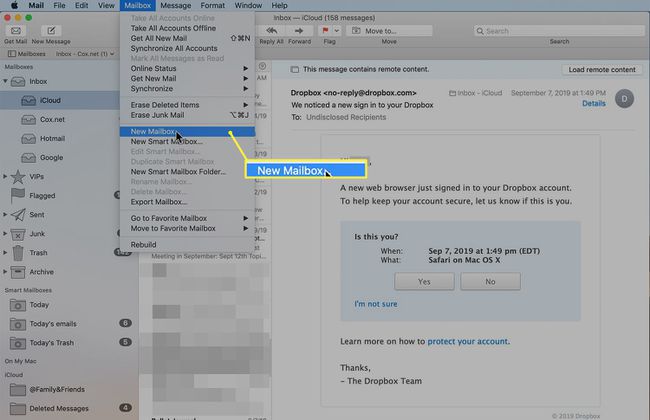
-
في ال موقع مجال صندوق بريد جديد نافذة ، حدد مزود البريد أو الحساب الذي تقوم بإنشاء المجلد له. الافتراضي هو iCloud ، لكن موفري البريد الآخرين مدرجون أيضًا في القائمة ، بالإضافة إلى على جهاز Mac الخاص بي، وهو صندوق بريد محلي فقط على جهاز الكمبيوتر الخاص بك. لا يمكنك الوصول إلى على جهاز Mac الخاص بي صندوق بريد من أجهزة أخرى.
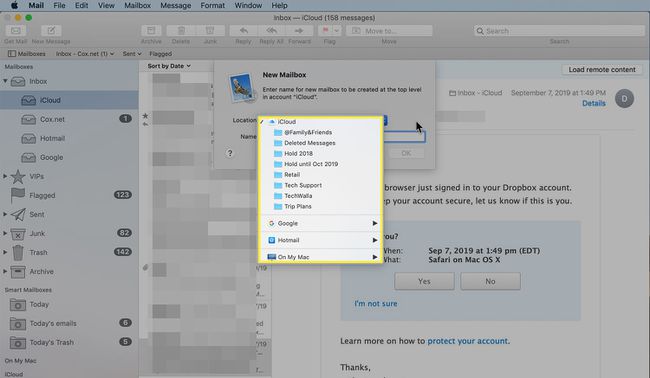
-
اكتب اسمًا لصندوق البريد في ملف اسم المجال وانقر نعم.
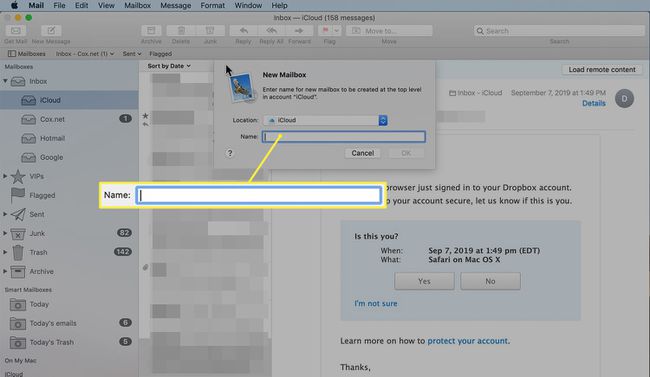
تظهر علب البريد الجديدة في ملف بريد الشريط الجانبي.
كيفية إنشاء علب بريد داخل علب البريد
قد ترغب في إنشاء صناديق بريد داخل علب البريد لتنظيم بريدك الإلكتروني بشكل أكبر.
على سبيل المثال ، إذا تلقيت الكثير من الرسائل الإخبارية عبر البريد الإلكتروني ، فيمكنك إنشاء صندوق بريد يسمى النشرات الإخبارية وداخلها قم بإنشاء صناديق بريد فردية لكل فئة من فئة الرسائل الإخبارية أو النشرة الإخبارية. وبالمثل ، يمكنك إعداد صندوق بريد لـ أسرة وإنشاء صناديق بريد فردية بالداخل لكل فرد من أفراد الأسرة.
حدد صندوق بريد موجود من المستوى الأعلى أو أنشئ صندوق بريد جديد من المستوى الأعلى كما تفعل مع أي صندوق بريد واحد ، مع إضافة اسم وموقع.
-
حدد موقع صندوق بريد المستوى الأعلى (الأصل) في ملف علب البريد الشريط الجانبي. انقر بزر الماوس الأيمن فوق صندوق البريد الرئيسي وحدد صندوق بريد جديد من القائمة.

تأكد من أن ملف موقع في ال صندوق بريد جديد الشاشة المنبثقة هي اسم المجلد الفرعي الأصل. إذا لم يكن كذلك ، فحدد الأصل من القائمة المنسدلة.
-
أضف اسمًا وصفيًا في ملف اسم المجال وانقر نعم.

-
كرر العملية حسب الحاجة لفئات أو أشخاص إضافيين. يشير السهم الموجود بجوار صندوق البريد الأصلي إلى أن صندوق البريد يتضمن مجلدات فرعية. انقر على سهم لفتح صندوق البريد الأصلي للوصول إلى المجلدات الفرعية.
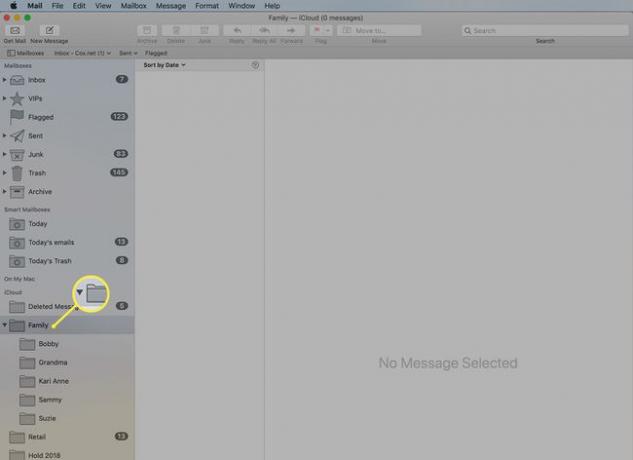
انقل الرسائل الموجودة إلى صندوق بريد جديد
لنقل الرسائل الموجودة إلى صندوق بريد جديد ، انقر واسحب الرسائل إلى صندوق البريد الهدف. يمكنك أيضًا نقل الرسائل عن طريق النقر بزر الماوس الأيمن على رسالة أو مجموعة رسائل واختيار الانتقال إلى من القائمة المنبثقة. حدد صندوق البريد المناسب وحرر زر الماوس.
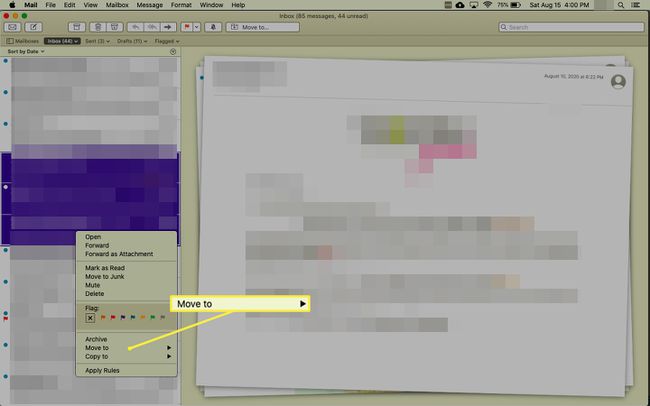
بعد إنشاء صناديق البريد ، يمكنك ذلك استخدام القواعد لتقديم البريد الإلكتروني الوارد تلقائيًا في صناديق البريد المناسبة لتوفير الوقت والبقاء منظمًا.
يمكنك أيضا إنشاء صناديق بريد ذكية لتسهيل العثور على الرسائل.
لوضع نسخة من رسالة في صندوق بريد جديد مع ترك النسخة الأصلية في مكانها ، اضغط باستمرار على خيار مفتاح أثناء سحب الرسالة أو مجموعة الرسائل إلى صندوق البريد الهدف.
